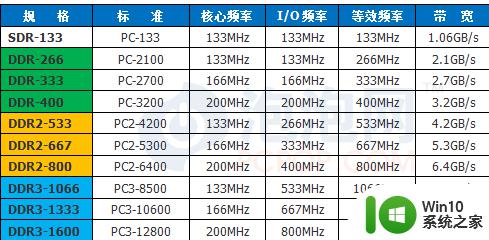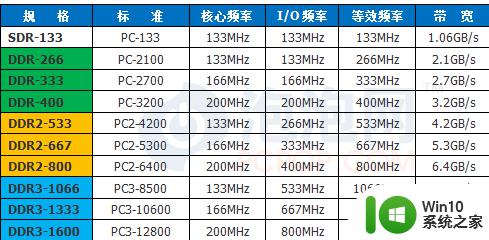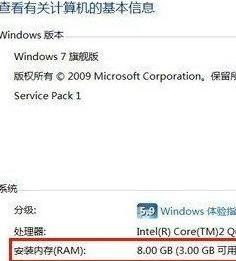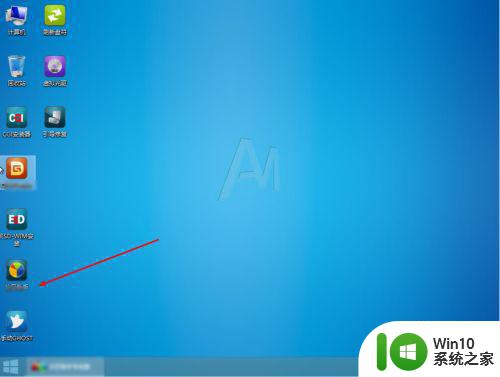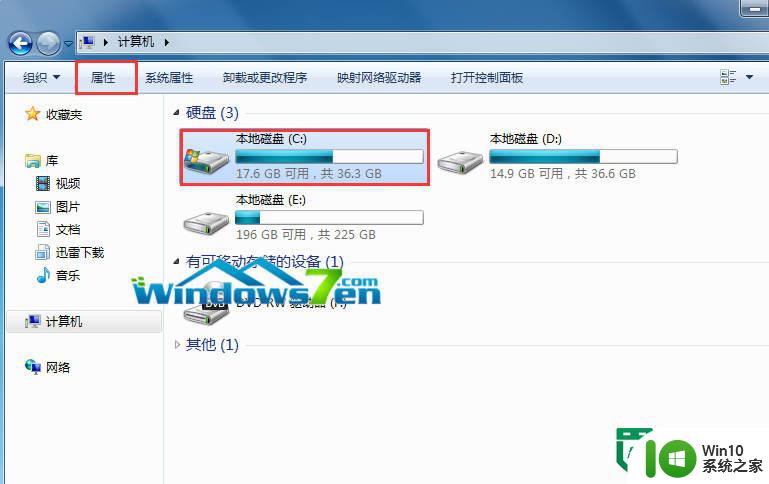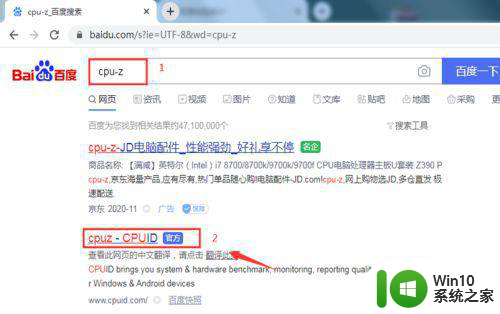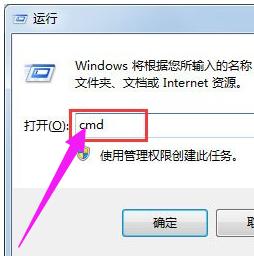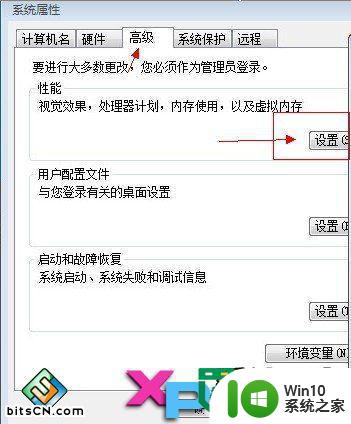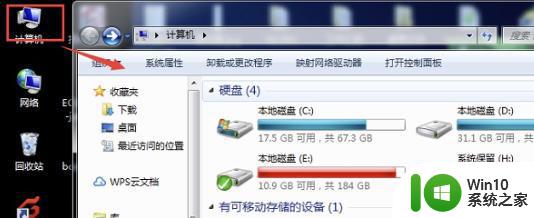win7电脑怎么检测内存条好坏 win7如何检测内存条质量好坏
更新时间:2023-10-29 12:04:15作者:xiaoliu
win7电脑怎么检测内存条好坏,在使用Win7电脑时,有时我们会遇到内存问题,而检测内存条的质量好坏就成为一项重要任务,好的内存条能够提供稳定的性能和可靠的运行,而劣质的内存条可能导致系统崩溃和数据丢失等严重后果。Win7如何检测内存条的质量呢?以下将介绍一些简单有效的方法,帮助您快速检测内存条的好坏。
解决方法:
1、鼠标点击开始菜单,点击控制面板。
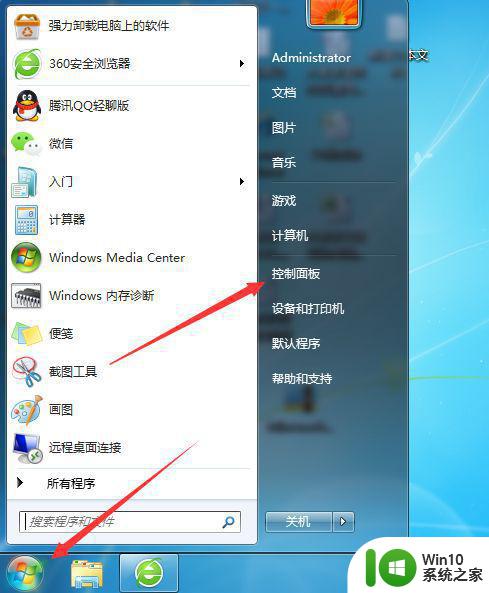
2、在打开的界面中双击打开 管理工具。(如果显示的不一样,点击右上角的选择大图标)
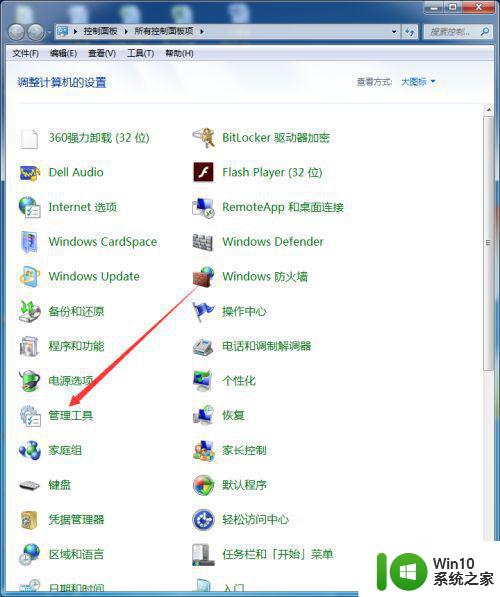
3、在打开的界面中双击windows内存诊断。
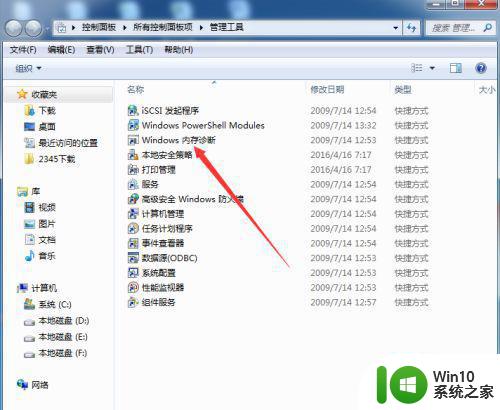
4、点击 立即重新启动并检查问题(推荐)。
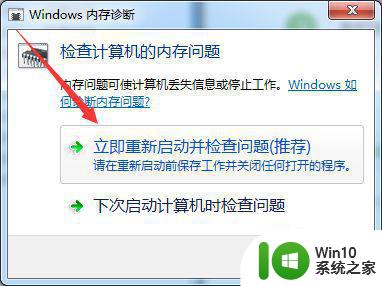
5、电脑重启后,自动进入检测界面检测,等待检测完成,便会提示检测结果。
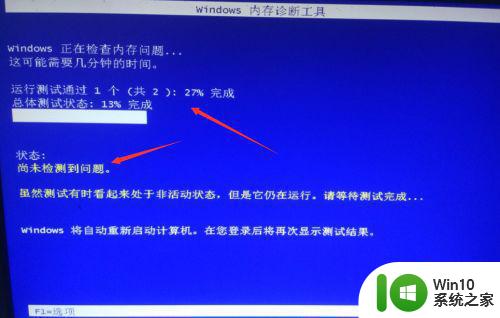
以上就是关于如何检测内存条好坏的全部内容,如果你遇到了同样的情况,建议你参照本文提供的方法进行处理,希望这些方法对大家有所帮助。